Pozdrav svim posetiocima.
U današnje vrijeme mnogi već imaju nekoliko računara kod kuće, iako nisu svi povezani na lokalnu mrežu ... A lokalna mreža daje vrlo zanimljive stvari: možete igrati mrežne igre, razmjenjivati datoteke (ili čak koristiti zajednički prostor na disku) , zajedno raditi na dokumentima itd.
Postoji nekoliko načina za povezivanje računara s lokalnom mrežom, ali jedan od najjeftinijih i najjednostavnijih je korištenje mrežnog kabela (obični upleteni par), povezujući ih s mrežnim karticama računara. Evo kako to učiniti, a mi ćemo to pogledati u ovom članku.
1) 2 računara sa mrežnim karticama, na koje ćemo spojiti upleteni par.
Svi moderni prijenosni računari (računari) u pravilu imaju barem jednu mrežnu karticu u svom arsenalu. Najlakši način da saznate imate li mrežnu karticu na računaru je upotrijebiti neki uslužni program za pregled karakteristika vašeg računala (za pomoćne programe pogledajte ovaj članak :).
Pirinač. 1. AIDA: Za pregled mrežnih uređaja idite na karticu "Windows uređaji / uređaji".
Usput, možete obratiti pažnju i na sve konektore koji se nalaze na kućištu laptopa (računara). Ako postoji mrežna kartica, vidjet ćete standardni RJ45 konektor (pogledajte sliku 2).
Pirinač. 2. RJ45 (standardna futrola za laptop, pogled sa strane).
2) Mrežni kabel (tzv. Upletena parica).
Najjednostavnija opcija je jednostavno kupiti takav kabel. Istina, ova je opcija prikladna ako vaši računari nisu udaljeni jedan od drugog i ne morate provoditi kabel kroz zid.
Pirinač. 3. Kabel dužine 3 m (upleteni par).
Povezivanje 2 računara na mrežu kablom: svi koraci po redu
(Opis će se zasnivati na sistemu Windows 10 (u principu, u sustavu Windows 7, 8 - postavka je identična). Neki su pojmovi pojednostavljeni ili iskrivljeni radi lakšeg objašnjenja određenih postavki)
1) Povezivanje računara mrežnim kablom.
Ovdje nema ništa zeznuto - samo spojite računala kabelom i uključite ih oboje. Često se pored konektora nalazi zelena LED lampica koja će vam signalizirati da ste računar priključili na neku vrstu mreže.
Pirinač. 4. Povezivanje kabla sa laptopom.
2) Postavljanje naziva računara i radne grupe.
Sljedeća važna nijansa je da oba računara (povezana kablom) moraju imati:
- iste radne grupe ( u mom slučaju radi se o RADNOJ GRUPI, vidi sl. pet);
- različita imena računara.
Da biste konfigurirali ove postavke, idite na “ MOJ KOMPJUTER» ( ili ovaj računar), zatim na bilo kojem mjestu pritisnite desnu tipku miša i u skočnom kontekstnom izborniku odaberite vezu “ Nekretnine". Tada možete vidjeti naziv svog računara i radne grupe, kao i promijeniti ih ( pogledajte zeleni krug na sl. pet).
Pirinač. 5. Postavljanje naziva računara.
Nakon što promijenite naziv računara i njegove radne grupe - svakako ponovo pokrenite računar.
3) Konfiguriranje mrežnog adaptera (postavljanje IP adresa, podmrežne maske, DNS servera)
Zatim morate otići na Windows kontrolnu ploču, adresu: .
Zapravo, tada biste trebali vidjeti svoj mrežni adapter, ako je kabelom povezan s drugim računalom, tada na njemu ne bi trebali svijetliti crveni križevi ( vidi sl. 6, najčešće naziv takvog Ethernet adaptera). Morate kliknuti na njega desnim gumbom miša i otići do njegovih svojstava, a zatim otići do svojstava protokola " IP verzija 4» ( morate da odete do ovih postavki na oba računara).
Pirinač. 6. Svojstva adaptera.
Sada na jednom računaru trebate postaviti sljedeće podatke:
- IP adresa: 192.168.0.1;
- Maska podmreže: 255.255.255.0 (kao na slici 7).
Pirinač. 7. Postavljanje IP -a na "prvom" računaru.
Na drugom računaru morate postaviti malo drugačije parametre:
- IP adresa: 192.168.0.2;
- Maska podmreže: 255.255.255.0;
- Zadani pristupnik: 192.168.0.1;
- Preferirani DNS server: 192.168.0.1 (kao na slici 8).
Pirinač. 8. IP postavka na drugom računaru.
Zatim spremite postavke. Stvarna konfiguracija same lokalne veze je potpuna. Sada, ako odete u istraživač i kliknete vezu "Mreža" (s lijeve strane), trebali biste vidjeti računare u svojoj radnoj grupi ( međutim, dok još nismo otvorili pristup datotekama, to ćemo sada učiniti ...).
Kako otvoriti pristup mapi (ili disku) za korisnike lokalne mreže
Ovo je vjerojatno najčešća stvar koja je potrebna korisnicima prilikom povezivanja na lokalnu mrežu. To se radi jednostavno i brzo, pogledajmo sve korak po korak ...
1) Uključite dijeljenje datoteka i pisača
Idite na Windows kontrolnu tablu putem: Kontrolna tabla \ Mreža i Internet \ Centar za mrežu i deljenje.
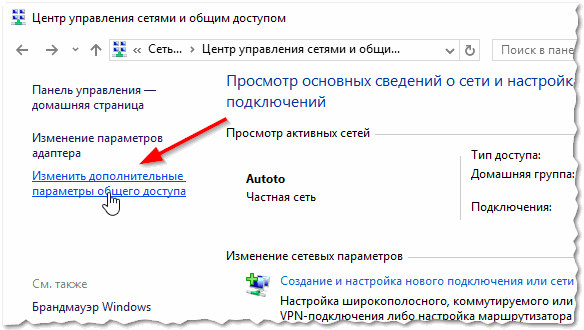
Pirinač. 9. Centar za mrežu i dijeljenje.
Tada ćete vidjeti nekoliko profila: gostujući, za sve korisnike, privatni (sl. 10, 11, 12). Zadatak je jednostavan: omogućite dijeljenje datoteka i pisača svugdje, otkrivanje mreže i uklonite zaštitu lozinkom. Samo postavite iste postavke kao što je prikazano na sl. ispod.
Pirinač. 10. Privatno (na koje se može kliknuti).
Pirinač. 11. Knjiga gostiju (na koju se može kliknuti).
Pirinač. 12. Sve mreže (na koje se može kliknuti).
Važna tačka. Morate izvršiti ove postavke na oba računara u mreži!
2) Dijeljenje diska / mape
Sada samo pronađite mapu ili pogon kojem želite omogućiti pristup. Zatim idite na njegova svojstva i na kartici „ Pristup"Naći ćete dugme" Napredno prilagođavanje«, I pritisnite ga, pogledajte sl. 13.
Pirinač. 13. Pristup datotekama.
U naprednim postavkama označite okvir pored “ Podelite fasciklu"I idi na" dozvole» ( prema zadanim postavkama, pristup samo za čitanje će biti otvoren, tj. svi korisnici na lokalnoj mreži moći će samo pregledavati datoteke, ali ih neće uređivati ili brisati. Na kartici "dozvole" možete im dati bilo kakve privilegije, do potpunog uklanjanja svih datoteka ...).
Pirinač. 14. Dozvolite zajednički pristup fascikli.
Zapravo, spremite postavke - i vaš disk postaje vidljiv cijeloj lokalnoj mreži. Sada možete kopirati datoteke s njega (vidi sliku 15).
Pirinač. 15. Prijenos datoteka preko LAN -a ...
Dijeljenje Interneta za lokalnu mrežu
To je također vrlo čest zadatak s kojim se korisnici suočavaju. U pravilu je jedan računar u stanu spojen na internet, a ostali imaju pristup s njega (osim ako, naravno, nije instaliran usmjerivač :)).
1) Prvo idite na " mrežne veze» ( kako ga otvoriti opisano je u prvom dijelu članka. Možete ga otvoriti i ako uđete na kontrolnu ploču, a zatim unesete "Prikaz mrežnih veza" na traci za pretraživanje).
Pirinač. 16. Dijeljenje interneta.
PS
Usput, možda će vas zanimati članak o mogućnostima povezivanja računala s lokalnom mrežom: (djelomično se tu dotaknula i tema ovog članka). Na ovome ću zaokružiti. Sretno svima i jednostavno postavljanje ????






